Cara Menggunakan Driverpack Solution Dengan Sangat Mudah- Tidak asing lagi bagi para pengguna maupun teknisi laptop mengenai alat yang dapat melakukan install driver secara mudah dan cepat, salah satu alat tersebut yaitu Driverpack Solution. Driverpack solution adalah salah satu software atau alat yang menyediakan berbagai jenis driver bagi sebuah laptop atau personal komputer.
Driverpack ini sangat mudah serta driver-drivernya selalu update sehingga memudahkan pengguna jika ada penyesuaian update driver pada laptopnya. Biasanya jika tidak menggunakan software ini pengguna harus mendownload satu per satu dan melakukan instalasi satu per satu driver laptopnya maka dengan menggunakan driverpack solution ini hanya dengan sekali klik dan akan secara otomatis kompatible dengan perangkat.
Cara Menggunakan Driverpack Solution Dengan Mudah
Perlunya melakukan instalasi driver laptop adalah untuk menghubungkan serta mengenalkan hardware-hardware laptop dengan sistem operasi sehingga kinerja dari hardware akan bekerja lebih maksimal. Sehingga sangat penting melakukan pemasangan driver yang biasanya sudah tersedia dalam sebuah CD ketika membeli perangkat laptop baru. Namun bagaimana jika kita tidak memiliki driver bawaan ? pastinya kita akan kesulitan.
Hadirnya software yang dikembangkan oleh developer program yaitu driver pack solution ini bertujuan untuk menjadi solusi atau memudahkan bagi para pengguna laptop untuk menginstal driver. Ada dua macam cara yang bisa pengguna lakukan yaitu dengan menginstal driver secara online atau secara offline.
Sebelumnya kedalam pembahasan mengenai driverpack kita akan mengenali apa sih fungsi dari driver dalam laptop atau PC. Beberapa fungsi driver antara lain yaitu seperti berikut
- Driver berfungsi untuk menyediakan penerjemah perintah antara hardware dan sistem operasi atau aplikasi. Contoh saat kita menggunakan keyboard sebagai input dan menggunakan microsoft word sebagai aplikasi mesin ketik untuk mengetik, agar ketukan keyboard muncul di aplikasi microsoft word, harus terinstal driver hardware keyboard terlebih dahulu agar microsoft word dapat memahami apa yang diketik dan inputan dari hardware keyboard.
- Driver berfungsi sebagai penyedia API, dimana pengembang aplikasi bisa melakukan manajemen pada hardware dengan mengimplementasikan API ( Application Programming Interface) yang tersedia dalam driver dengan memakai bahasa program yang lebih tinggi. Contohnya saat menggunakan program komputer bahasa tingkat tinggi (pemrograman bahasa tingkat tinggi) untuk mengontrol port serial, cukup menggunakan fungsi "kirim data" untuk mengirim informasi dan menggunakan "menerima data" untuk menerima informasi.
- Driver berfungsi untuk melakukan kontrol pada setiap perangkat keras yang terpasang di komputer sehingga setiap perangkat keras yang terpasang dapat berinteraksi dengan sistem operasi, aplikasi, dan berinteraksi dengan perangkat lain
Instalasi Dan Cara Menggunakan Driverpack Solution
Dengan adanya driverpack ini sangat membantu para pengguna laptop dalam menyesuaikan driver laptop kita agar lebih update. DriverPack Solution ini adalah freeware software atau software gratis yang bisa secara gratis mengunduhnya di website. Aplikasi ini bisa berjalan pada laptop yang memiliki sistem 32 Bit dan 64 Bit. Selain itu juga memiliki kompatibilitas yang cukup menjamin kepuasan dari pengguna karena driver pack ini bisa mendukung sistem operasi dari mulai windows XP, Vista, Windows 7, Windows 8 dan Windows 10.
Nah pada pembahasan ini kita akan membahas mengenai cara menggunakan driverpack solution secara online dengan menggunakan bantuan internet untuk bisa melakukan pekerjaan instal driver ini. Berikut tahapan dan caranya dalam melakukan instalasi driver menggunakan aplikasi driverpack solution :
- Download Driverpack Solution Online pada situs resminya https://driverpack.io/id
- Kemudian download aplikasi tersebut dengan menekan tombol Unduh DriverPack Online
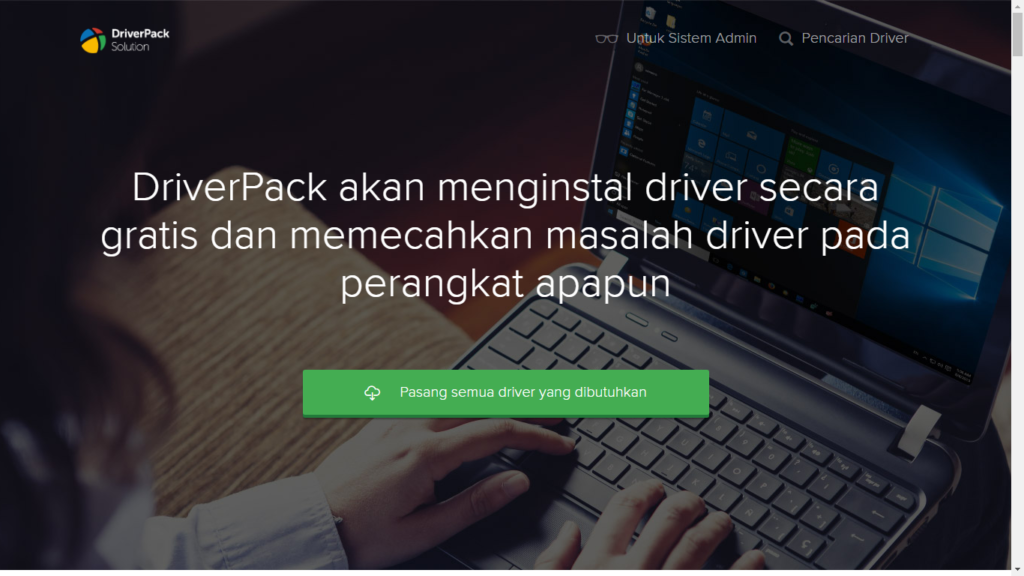
- Setelah Installer terdownload kemudian Buka installer tersebut.
Catatanya adalah penggunaan driverpack online ini membutuhkan koneksi internet untuk dapat melakukan instalasi driver
- Lalu muncul kotak dialog seperti berikut lalu klik OK, Start Installing
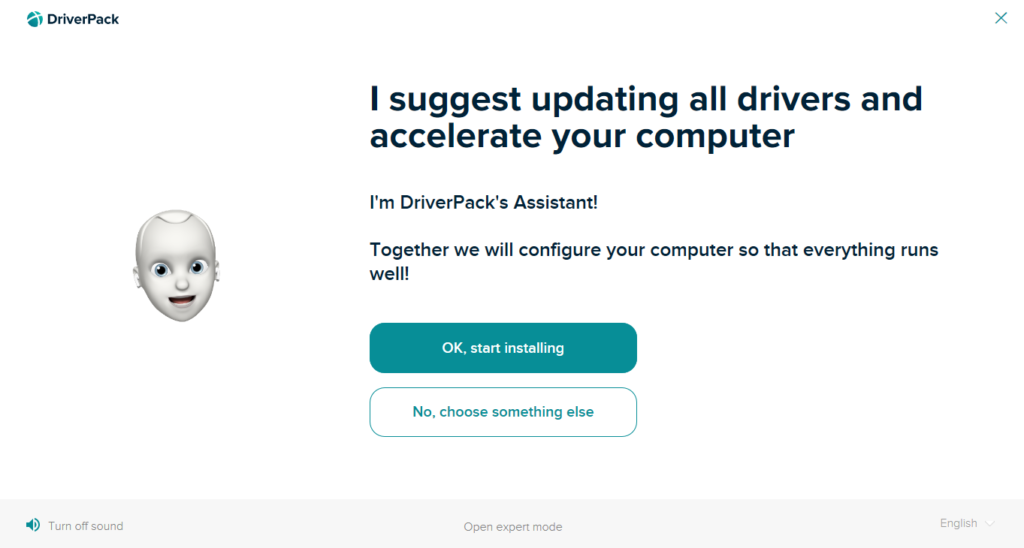
- Tunggu proses persiapan instal driver
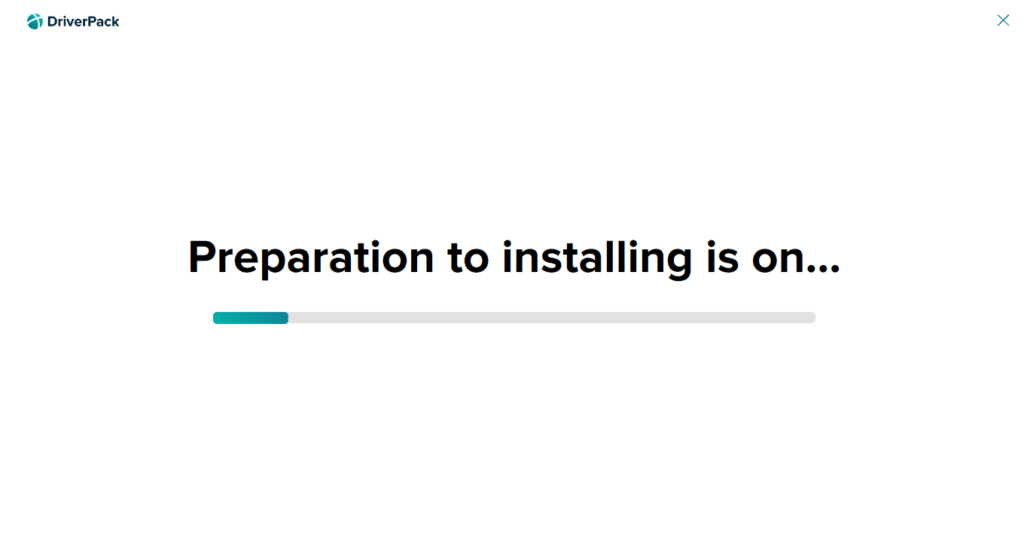
- Setelah itu driver akan otomatis melakukan install driver
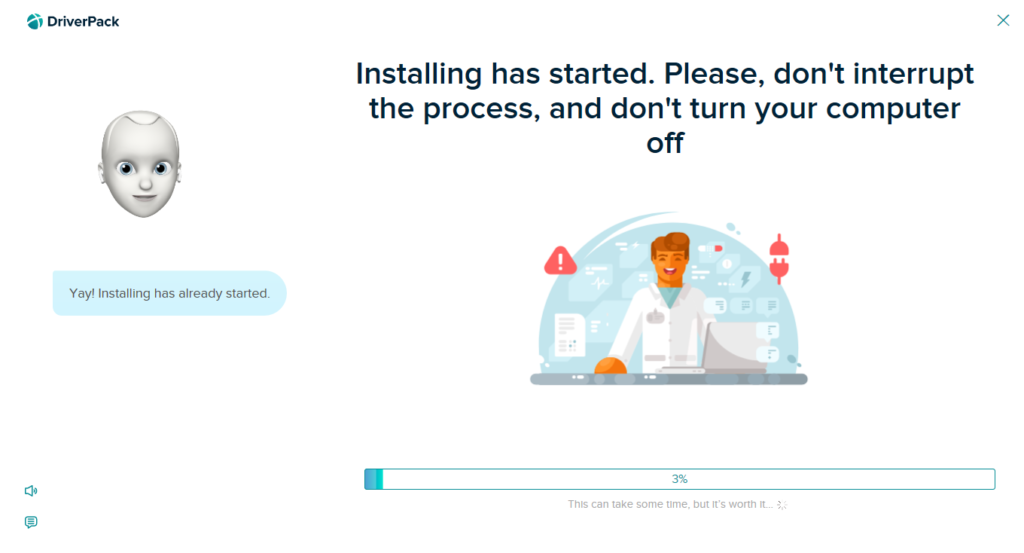
- Kemudian tunggu proses instalasi hingga selesai serta coba cek pada device manager apakah driver sudah terinstal dengan baik
- Tulis device manager kemudian setelah itu buka device manager
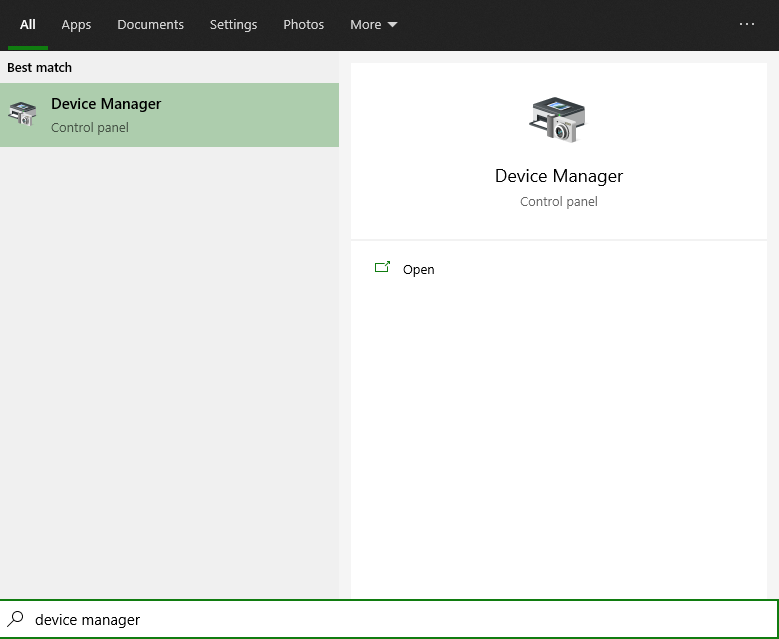
- Setelah itu cek apakah driver sudah terpasang semua
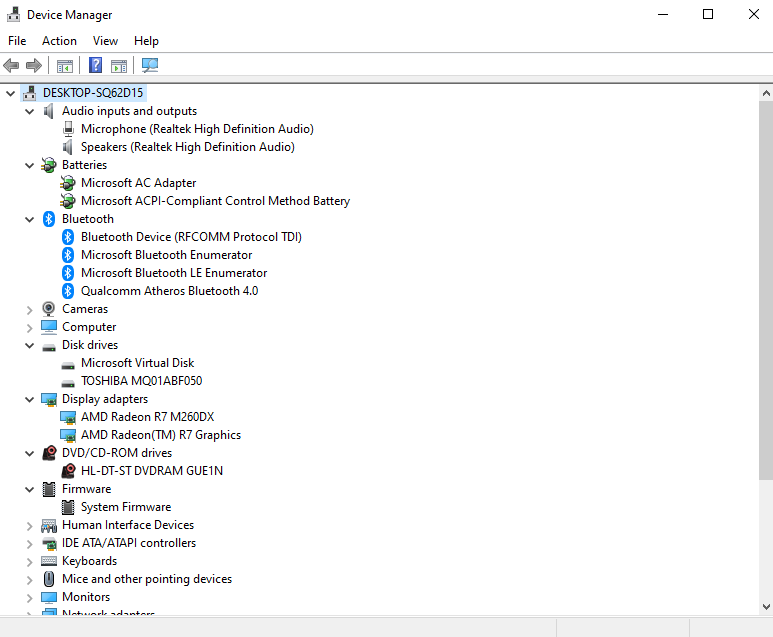
Baca Juga :
1. 7 Aplikasi Update Driver Terbaik Windows
2. Macam - Macam Driver Yang Perlu Pengguna Ketahui
Penutup
Demikian cara instal driver laptop menggunakan driver pack solution yang cepat dan mudah. Sehingga tidak perlu pusing memikirkan versi laptop karena driverpack ini sudah menyediakan driver yang kompatibel dengan laptop. Semoga bermanfaat ya sobat Vexa Game
